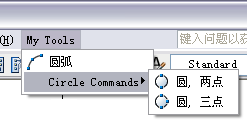-
依次单击
“工具”菜单
 “自定义”
“自定义” “界面”
。
在命令提示下,输入 cui。
“界面”
。
在命令提示下,输入 cui。
- 在“自定义用户界面”编辑器的“自定义”选项卡的“<文件名> 中的自定义”窗格中,单击“菜单”旁边的加号 (+)。选择要向其中添加子菜单的菜单。
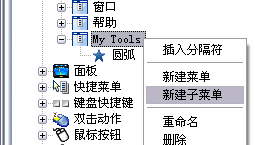
- 在该菜单上单击鼠标右键。单击“新建子菜单”。
- 执行以下操作之一:
- 输入新名称覆盖“菜单1”文字。
- 在“菜单1”上单击鼠标右键。单击“重命名”。输入新的子菜单名。
- 单击“菜单1”,稍候,然后再次单击该菜单的名称,可在位编辑其名称。
- 在“特性”窗格中,执行以下操作:
- 在“说明”框中为该子菜单输入说明。
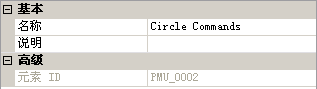
- 在“命令列表”窗格中,将要添加的命令拖到“<文件名> 中的自定义”窗格中该子菜单名称下方的位置。
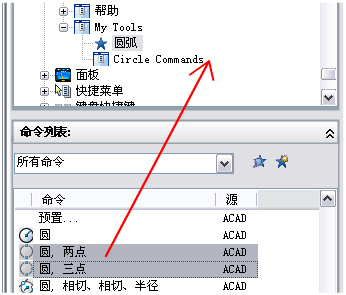
- 继续添加命令直到新的子菜单完整。
- 单击“确定”。